Minecraft - одна из самых популярных видеоигр в мире, в которую играют миллионы людей по всему миру. Игроки могут создавать свои собственные виртуальные миры, строить различные постройки и взаимодействовать с другими игроками. Один из ключевых элементов игры - это сервер Minecraft, который позволяет множеству игроков играть вместе в одном мире.
Периодически разработчики выпускают новые версии игры, которые содержат обновления и исправления ошибок. Если вы являетесь администратором сервера Minecraft, вы можете столкнуться с необходимостью перенести сервер на другую версию. Это может потребоваться для того, чтобы использовать новые функции, исправить ошибки или просто обновиться. В этой статье мы рассмотрим, как перенести сервер Minecraft на другую версию.
Перенос сервера Minecraft на другую версию может показаться сложным процессом, но с правильной инструкцией вы сможете справиться с этой задачей. Во-первых, вам потребуется скачать новую версию сервера с официального сайта Minecraft. После этого вам нужно будет скопировать все файлы и папки из текущей версии сервера в новую версию. Затем вы должны обновить конфигурационные файлы сервера, чтобы они соответствовали новой версии.
Перед переносом сервера на другую версию рекомендуется сделать резервную копию всех файлов и папок, чтобы защитить свои данные в случае проблем.
После того, как вы перенесли сервер Minecraft на другую версию, вам может потребоваться провести дополнительные настройки, чтобы все функции продолжали работать корректно. Некоторые плагины могут не совместимы с новой версией, поэтому вам нужно будет обновить или заменить их. Также необходимо проверить и настроить файрволл, чтобы сервер был доступен для других игроков.
Как перенести сервер Minecraft на другую версию
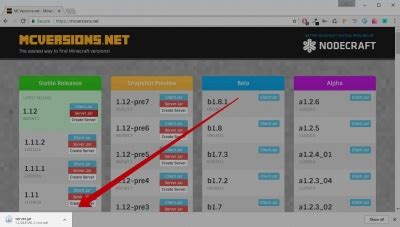
При обновлении Minecraft вы можете столкнуться с необходимостью перенести свой сервер на другую версию игры. В этом гайде мы покажем вам, как выполнить эту задачу.
Шаг 1: Создание резервной копии сервера
Перед тем как начать процесс переноса, рекомендуется создать резервную копию вашего текущего сервера. Это позволит вам вернуться к предыдущей версии в случае проблем.
Для создания резервной копии вам понадобится приложение для архивации файлов, например, 7-zip или WinRAR. Выберите папку с вашим сервером и создайте архив со всеми файлами.
Шаг 2: Скачивание новой версии сервера Minecraft
Перейдите на официальный сайт Minecraft и скачайте новую версию сервера для желаемой версии игры. Распакуйте загруженный файл в новую папку на вашем компьютере.
Шаг 3: Перенос файлов и конфигурации
Скопируйте все файлы из резервной копии вашего старого сервера в папку новой версии сервера. Обратите особое внимание на файлы конфигурации, такие как server.properties, которые содержат настройки сервера.
Шаг 4: Обновление сервера на новую версию
Запустите новую версию сервера, выполнив команду в командной строке. Например, находясь в папке с сервером, выполните команду:
java -jar minecraft_server.jarДождитесь, пока сервер обновится на новую версию. Во время обновления могут появиться сообщения о загрузке различных файлов и расширений.
Шаг 5: Проверка работоспособности сервера
После завершения обновления сервера проверьте его работоспособность, подключившись к нему с помощью Minecraft клиента. Убедитесь, что все настройки и плагины работают корректно на новой версии.
Шаг 6: Разрешение проблем
В случае возникновения проблем или ошибок после обновления сервера, обратитесь к официальным источникам поддержки, форумам или сообществам Minecraft. Возможно, другие пользователи уже сталкивались с подобными проблемами и могут предложить решение.
Теперь вы готовы перенести свой сервер Minecraft на другую версию игры. Следуйте указанным шагам и наслаждайтесь обновленным игровым процессом!
Подготовка
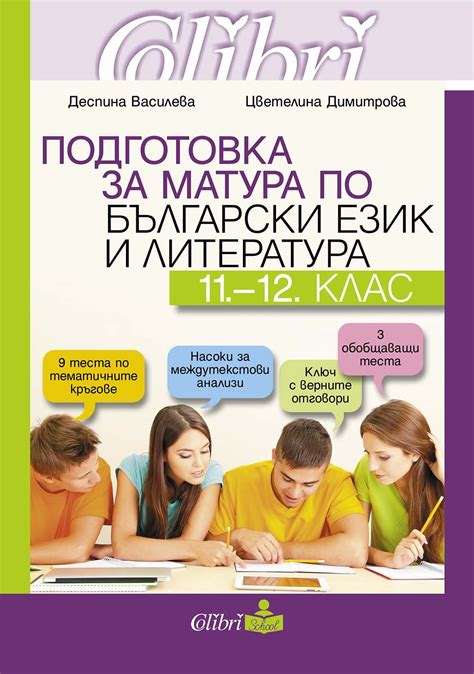
Перенос сервера Minecraft на другую версию может потребовать определенной подготовки. В этом разделе мы рассмотрим необходимые шаги для успешного переноса сервера на новую версию игры.
1. Создание резервной копии
Перед началом переноса сервера на новую версию рекомендуется создать резервную копию всех файлов сервера. В случае возникновения проблем или ошибок в процессе переноса, резервная копия позволит восстановить предыдущую версию сервера.
2. Проверка совместимости плагинов и модов
Одним из основных аспектов переноса сервера на новую версию является проверка совместимости всех установленных на сервер плагинов и модов. Некоторые плагины и моды могут быть несовместимы с новой версией игры, поэтому перед переносом рекомендуется убедиться, что все необходимые плагины и моды имеют совместимую версию для новой версии игры.
3. Загрузка новой версии сервера
Для переноса сервера на новую версию необходимо загрузить соответствующую версию сервера Minecraft. Новые версии сервера можно загрузить с официального сайта Minecraft или других надежных источников.
4. Перенос конфигурационных файлов
После загрузки новой версии сервера необходимо перенести конфигурационные файлы со старого сервера на новый сервер. Конфигурационные файлы содержат важные настройки сервера, такие как название сервера, правила игры, доступ к командам и другие параметры.
5. Установка плагинов и модов
После переноса конфигурационных файлов необходимо установить все необходимые плагины и моды для новой версии сервера. Обычно это делается путем копирования файлов плагинов и модов в специальную папку на сервере.
6. Тестирование работоспособности
После завершения всех шагов переноса рекомендуется провести тестирование работоспособности сервера. Проверьте, что сервер запускается без ошибок, плагины и моды работают корректно, а игроки могут подключаться и играть на сервере без проблем.
Следуя этим шагам подготовки, вы сможете успешно перенести сервер Minecraft на другую версию игры. Помните, что каждая версия игры может иметь свои особенности и требования, поэтому рекомендуется внимательно изучить документацию и инструкции к серверу и используемым плагинам и модам.
Создание резервной копии
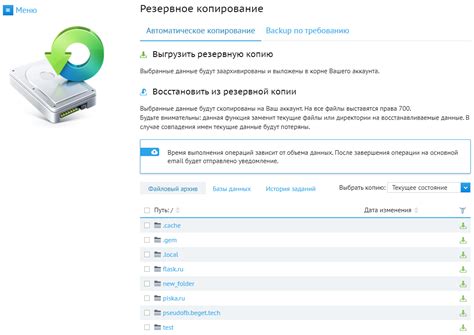
Перед обновлением или переносом сервера Minecraft на другую версию, важно создать резервную копию текущего состояния сервера. В случае каких-либо проблем или ошибок в процессе обновления, резервная копия поможет восстановить предыдущую версию сервера.
Для создания резервной копии сервера Minecraft используйте следующие шаги:
- Остановите сервер. Прежде чем начать создание резервной копии, убедитесь, что сервер Minecraft полностью остановлен. Это важно, чтобы не возникало проблем с целостностью данных во время резервного копирования.
- Создайте папку для резервной копии. Создайте новую папку на вашем компьютере или на другом надежном хранилище, где будете сохранять резервную копию сервера. Назовите эту папку так, чтобы она легко идентифицировалась, например, "backup_minecraft_server".
- Скопируйте файлы сервера. В папке с вашим сервером Minecraft найдите и скопируйте все файлы и папки, кроме папки "logs". Обычно файлы сервера находятся в отдельной папке, которую вы создали при установке сервера.
- Вставьте скопированные файлы в папку резервной копии. Откройте папку резервной копии и вставьте скопированные файлы и папки внутрь нее.
- Убедитесь в целостности резервной копии. Проверьте, что все файлы и папки успешно скопированы в папку резервной копии, и их содержимое не повреждено.
Теперь у вас есть резервная копия сервера Minecraft, которую можно использовать в случае возникновения проблем при обновлении или переносе на другую версию. Сохраните эту резервную копию в надежном месте и обязательно обновляйте ее после каждого изменения сервера.
Скачивание новой версии Minecraft
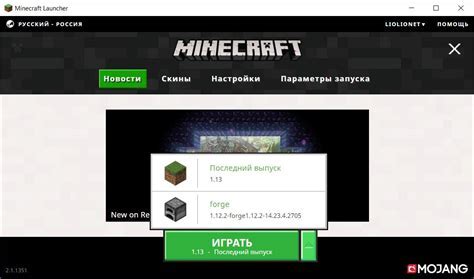
Если вы хотите перенести свой сервер Minecraft на другую версию, вам необходимо скачать новую версию игры. Для этого следуйте инструкциям:
- Откройте официальный сайт Minecraft по адресу https://www.minecraft.net/.
- Наведите курсор на раздел "Скачать" и выберите в выпадающем меню "Java Edition".
- Нажмите на кнопку "Скачать", чтобы начать загрузку.
После завершения загрузки у вас будет установочный файл новой версии Minecraft.
Перенос данных
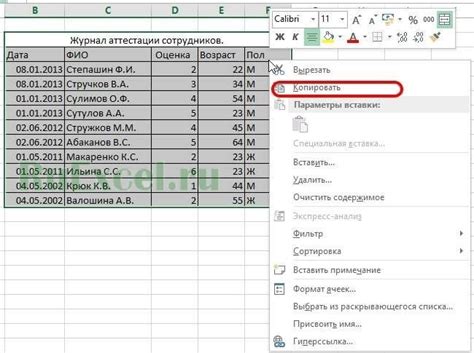
Перенос данных на другую версию сервера Minecraft может потребоваться, если вы хотите обновить свой сервер до новой версии игры. При этом необходимо учесть, что при переносе данных между разными версиями сервера могут возникнуть проблемы совместимости и возможны потери данных.
Перед началом процесса переноса данных рекомендуется сделать резервную копию всех файлов вашего текущего сервера Minecraft, чтобы в случае возникновения проблем можно было восстановить данные.
Для переноса данных на другую версию сервера Minecraft можно использовать следующие шаги:
- Убедитесь, что вы имеете установленную нужную вам версию сервера Minecraft.
- Скопируйте все файлы вашего текущего сервера Minecraft в новую директорию.
- Запустите новую версию сервера Minecraft.
- Проверьте работоспособность сервера и выполните необходимые настройки.
- В случае возникновения проблем, проверьте логи сервера и попробуйте решить их, воспользовавшись информацией из официальной документации Minecraft.
Важно отметить, что перенос данных может привести к некоторым изменениям, таким как изменение игровых механик, генерации мира и наличие новых блоков. Также могут возникнуть проблемы совместимости с модификациями и плагинами, которые не поддерживают новую версию сервера.
Поэтому перед переносом данных рекомендуется ознакомиться с информацией о новых функциях, изменениях и проблемах, связанных с переносом данных на новую версию сервера Minecraft.
Обновление конфигурационных файлов

При переносе сервера Minecraft на другую версию необходимо обновить конфигурационные файлы. В этих файлах содержатся настройки сервера, которые позволяют управлять его работой и настройками игрового процесса.
Процедура обновления конфигурационных файлов может немного различаться в зависимости от версии сервера Minecraft и используемого плагина или модификации. Однако, основные шаги приведены ниже:
- Найдите папку сервера Minecraft. Обычно она называется "server" или "minecraft_server".
- Откройте папку с версией сервера, которую хотите обновить. Например, "1.16.5".
- Найдите конфигурационные файлы, которые нужно обновить. Это могут быть файлы с расширением ".yml", ".properties" или другие.
- Откройте каждый файл с помощью текстового редактора.
- Изучите документацию по обновлению конфигурационных файлов для данной версии сервера Minecraft. В ней можно найти информацию о новых параметрах и настройках, а также о том, как изменить существующие значения.
- Примите необходимые изменения, сохраните файлы и закройте их.
После обновления конфигурационных файлов не забудьте запустить сервер с новой версией, чтобы изменения вступили в силу.
Обратите внимание, что при обновлении сервера Minecraft на другую версию некоторые параметры в конфигурационных файлах могут быть удалены или заменены на новые. Поэтому рекомендуется сделать резервную копию конфигурационных файлов перед обновлением.
Запуск новой версии сервера

Чтобы запустить новую версию сервера Minecraft, следуйте этим шагам:
- Скачайте и установите последнюю версию сервера Minecraft с официального сайта. Обычно она доступна для скачивания в разделе «Downloads» («Скачать»).
- Откройте папку, в которую вы установили сервер Minecraft.
- Убедитесь, что у вас есть исполняемый файл сервера с расширением .jar. Если нет, переименуйте скачанный файл сервера в server.jar.
- Создайте новый текстовый файл и откройте его в текстовом редакторе.
- Вставьте следующую команду в текстовый файл: java -Xmx1024M -Xms1024M -jar server.jar nogui
- Сохраните файл с расширением .bat. Например, server_start.bat.
- Закройте текстовый файл и запустите созданный .bat файл двойным кликом.
- Сервер Minecraft будет запущен с новой версией. Вы можете проследить за процессом запуска в консоли, которая откроется вместе с сервером, если вы использовали параметр nogui.
После запуска сервера Minecraft в новой версии, игроки смогут подключиться к нему, используя клиент Minecraft с такой же или совместимой версией.
Обратите внимание, что при обновлении сервера Minecraft до новой версии могут возникнуть проблемы совместимости со старыми версиями плагинов и модов. Проверьте и обновите все необходимые плагины и моды перед запуском сервера в новой версии.
Проверка работоспособности
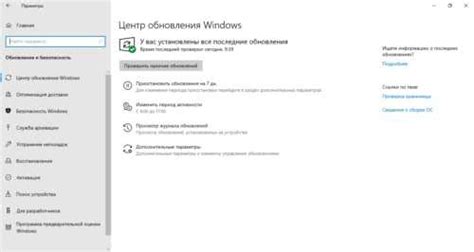
После того, как вы успешно перенесли сервер Minecraft на новую версию, следует проверить его работоспособность. В данном разделе будут описаны несколько шагов, которые помогут вам убедиться, что сервер функционирует корректно и доступен для игроков.
- Запуск сервера
- Подключение к серверу
- Тестирование игрового процесса
- Проверка работы плагинов и модов
- Тестирование безопасности
Первым шагом является запуск сервера на новой версии. Для этого вам потребуется выполнить необходимые команды или использовать специальные программы, которые позволяют запустить игровой сервер. Убедитесь, что процесс запуска проходит без ошибок и сервер успешно загружается.
Следующим этапом является проверка процесса подключения к серверу. Вам потребуется использовать клиент Minecraft для подключения к вашему серверу. Проверьте, что вы можете успешно подключиться к серверу без каких-либо ошибок.
После успешного подключения к серверу, рекомендуется провести тестирование различных аспектов игрового процесса. Проверьте, что игроки могут свободно перемещаться по миру, добывать ресурсы, строить постройки и взаимодействовать с другими игроками. Убедитесь, что все функции и игровые механики работают корректно.
Если у вас установлены плагины или моды на сервере, рекомендуется также проверить их работоспособность на новой версии Minecraft. Убедитесь, что все плагины и моды успешно загружаются и функционируют без ошибок.
Важным этапом является тестирование безопасности вашего сервера. Проверьте, что сервер защищен от взломов и других угроз. Убедитесь, что права доступа к командам и функциям сервера настроены правильно и не позволяют игрокам получить несанкционированный доступ.
Проведение вышеперечисленных шагов поможет вам убедиться, что ваш сервер Minecraft работает корректно и готов принимать игроков. В случае обнаружения ошибок или проблем, рекомендуется проконсультироваться с опытными администраторами серверов или обратиться к документации по настройке сервера Minecraft на новую версию.




